Bill to Box koppeling Last updated: 2024-02-07
Bill to box account aanmaken
Je dient eenmalig een account aan te maken op Bill to Box. dit doe je zo:
Website openen : https://www.billtobox.com/
Klikken op “Activeer je proefversie”
Vul je emailadres in en klik op registreren.
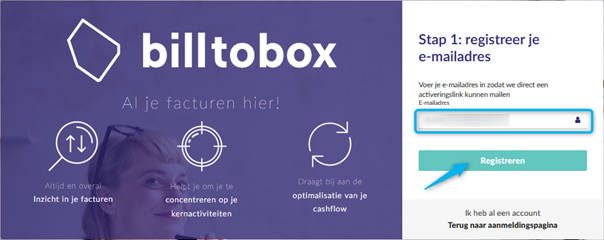
U ontvangt een email om de gebruikersaccount te bevestigen
In de ontvangen email klikken op “Mijn e-mail bevestigen”
Gegevens invullen en op doorgaan klikken
Btwnummer invullen op “Zoek mijn bedrijf” klikken
Onderaan Algemene voorwaarden aanvinken en op doorgaan klikken
Onder "abonnementen" kan je de gewenste keuze maken, je kunt gerust beginnen met de gratis versie.
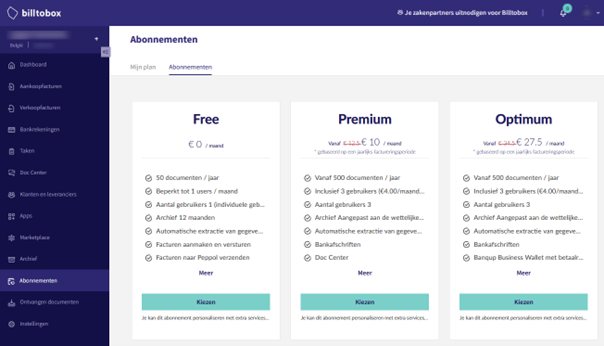
Instellingen in je Billtobox account
Website openen : https://developerportal.unifiedpost.com/
Aanmelden met emailadres & wachtwoord invullen en klikken op doorgaan
In het dossier klikken op ‘Create a project’
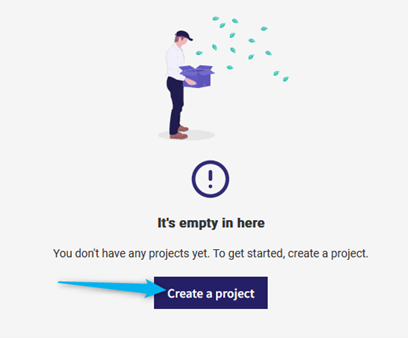
Invullen:
Project Name: "Omnisoft"
Project ID: "omnisoft-1703249479091"
In Dashboard klikken op "Enable APIs en services"
Op knop naast API Library klikken
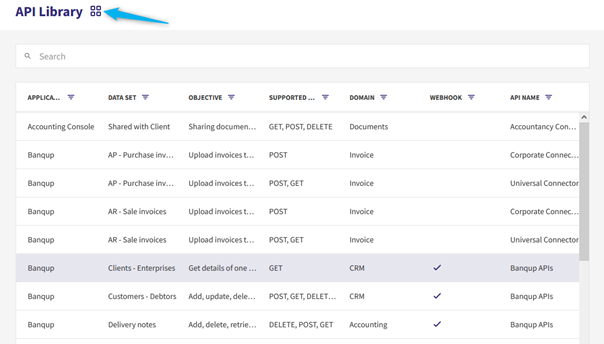
Banqup APIs aanklikken en dan voor "Enable" kiezen
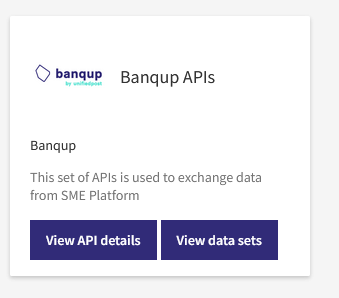
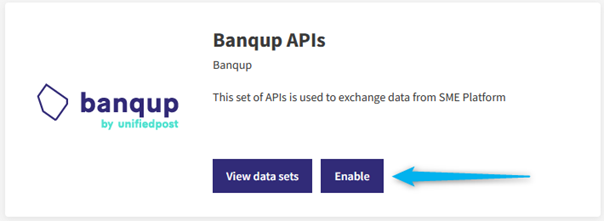
Onder Developer Portal klikken op “OAuth Consent Screen”
Bij Application name: "Omnisoft" invullen en op Save klikken
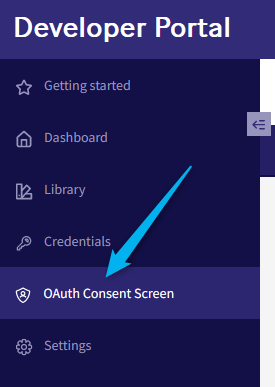
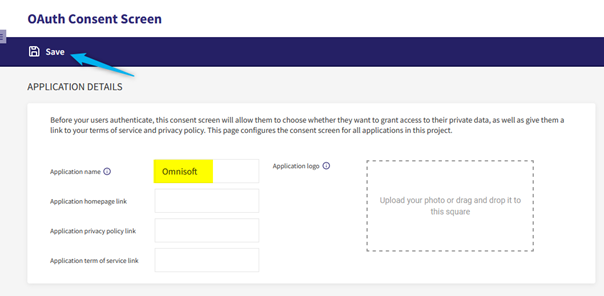
Onder Developer Portal op “Credentials” klikken
kies voor "Create new oAuth client ID"
en vul de credential details in zoals hieronder:
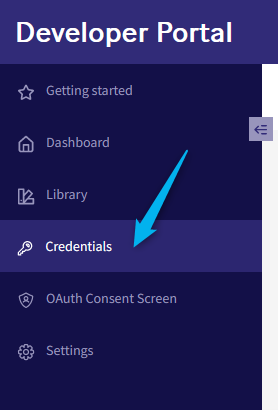
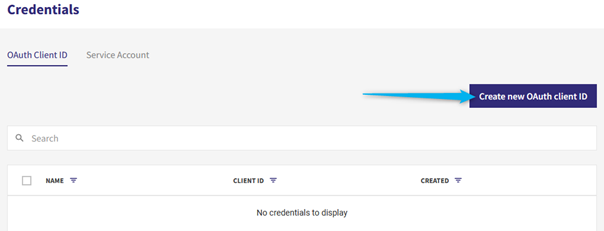
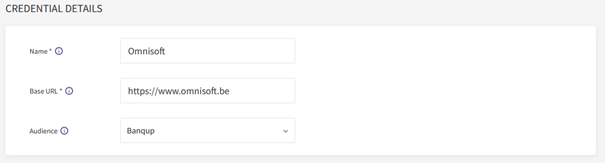
Onder AUTHORIZED REDIRECT URIS klikken op Add URI
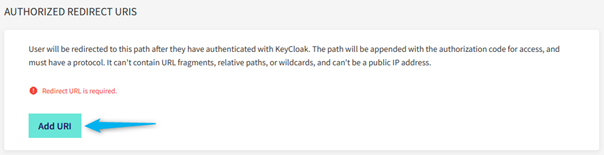
Kiezen voor “Local Application” zodat https://127.0.0.1/oauth/callback ernaast komt te staan
dan bovenaan op Save klikken
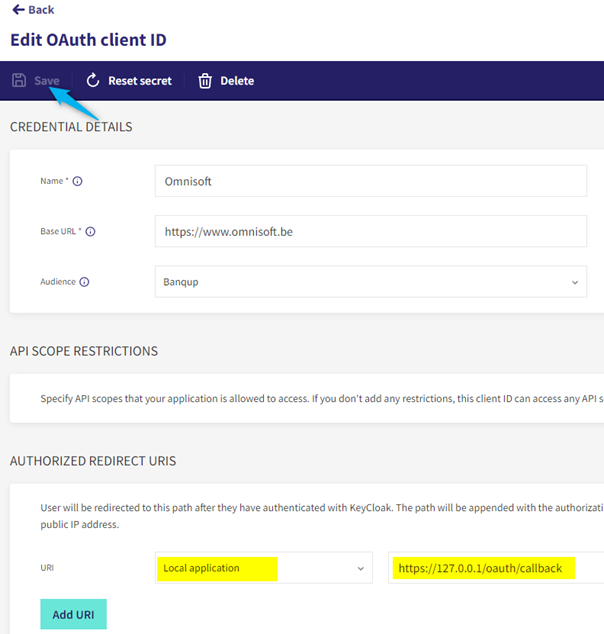
Dan verschijnt een scherm met "Oauth client created"
De referenties die je krijgt bij Client ID en Client Secret zijn nodig om in te vullen in de parameters in Omnisoft.
Instellingen in Omnisoft
Ga in Omnisoft naar:
- Boekhouding (euroteken)
- Bestand
- Parameters
- Algemene parameters
- tabblad Banqup (onderaan)
In het parameterscherm van de boekhouding moeten de diverse gegevens ingebracht worden om te kunnen werken met Banqup
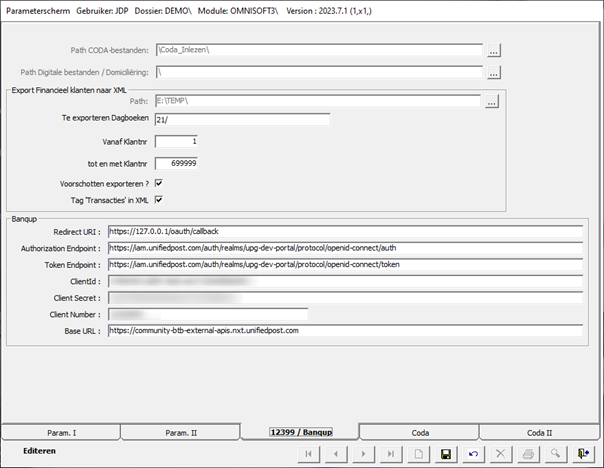
Volgende velden hebben een vaste waarde:
|
Veld |
Waarde |
|
Redirect URI |
|
|
Authorization Endpoint |
https://iam.unifiedpost.com/auth/realms/upg-dev-portal/protocol/openid-connect/auth |
|
Token Endpoint |
https://iam.unifiedpost.com/auth/realms/upg-dev-portal/protocol/openid-connect/tokena |
|
Base URL |
Volgende velden moeten ingevuld worden met de waarden van Billtobox:
- Client ID
- Client Secret
Hierin vul je de verkregen waarde in uit de laatste stap van Bill to box.
Dit kun je ook opnieuw raadplegen via:
https://developerportal.unifiedpost.com/
Onder "Credentials"
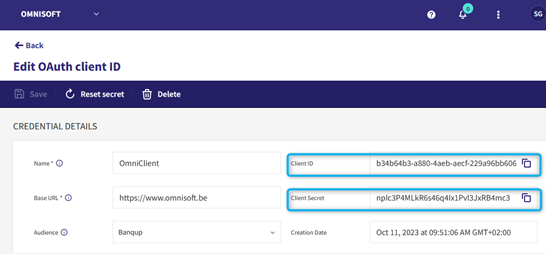
- Client Number
Dit is je klantnummer bij Bill to Box, als je ingelogd bent vindt je dit links bovenaan onder je bedrijfsnaam.
Als alles correct ingesteld is sla je de parameters op en verlaat je dit scherm.
Voor de effectieve verwerking van je aankoopfacturen kun je de handleiding "Aankoopfacturen verwerken met de Billtobox koppeling" raadplegen.
